在当今数据驱动的世界中,Microsoft Excel仍然是数据分析、报告和管理的核心工具。然而,许多用户,尤其是那些时间有限的专业人士,经常在编写复杂的Excel公式和处理繁琐的数据任务时遇到挑战。为了解决这个问题,各种人工智能(AI)驱动的工具应运而生,旨在简化Excel的使用并提高效率。其中,Excel公式机器人作为一款新兴的AI辅助工具,受到了广泛关注。本文将深入评测Excel公式机器人,通过一系列实际测试,评估其在解决常见Excel难题中的表现,帮助您判断它是否值得投资。
关键要点
- Excel公式机器人是一款AI驱动的Excel辅助工具,旨在简化公式编写和数据处理。
- 本次评测通过三大测试,评估其在处理不同类型Excel任务中的表现。
- 测试涵盖了从姓名中提取特定信息、移除不必要抬头等常见场景。
- 评测结果显示,Excel公式机器人在某些任务中表现出色,但在其他任务中仍有改进空间。
- 本文还探讨了ChatGPT等其他AI工具在Excel辅助方面的潜力。
Excel公式机器人深度评测
Excel公式机器人是什么?
Excel公式机器人是一款利用人工智能技术,帮助用户更轻松地创建、理解和使用Excel公式的工具。它的核心功能在于能够将用户的自然语言描述转化为相应的Excel公式,从而降低了使用Excel的门槛,提高了工作效率。
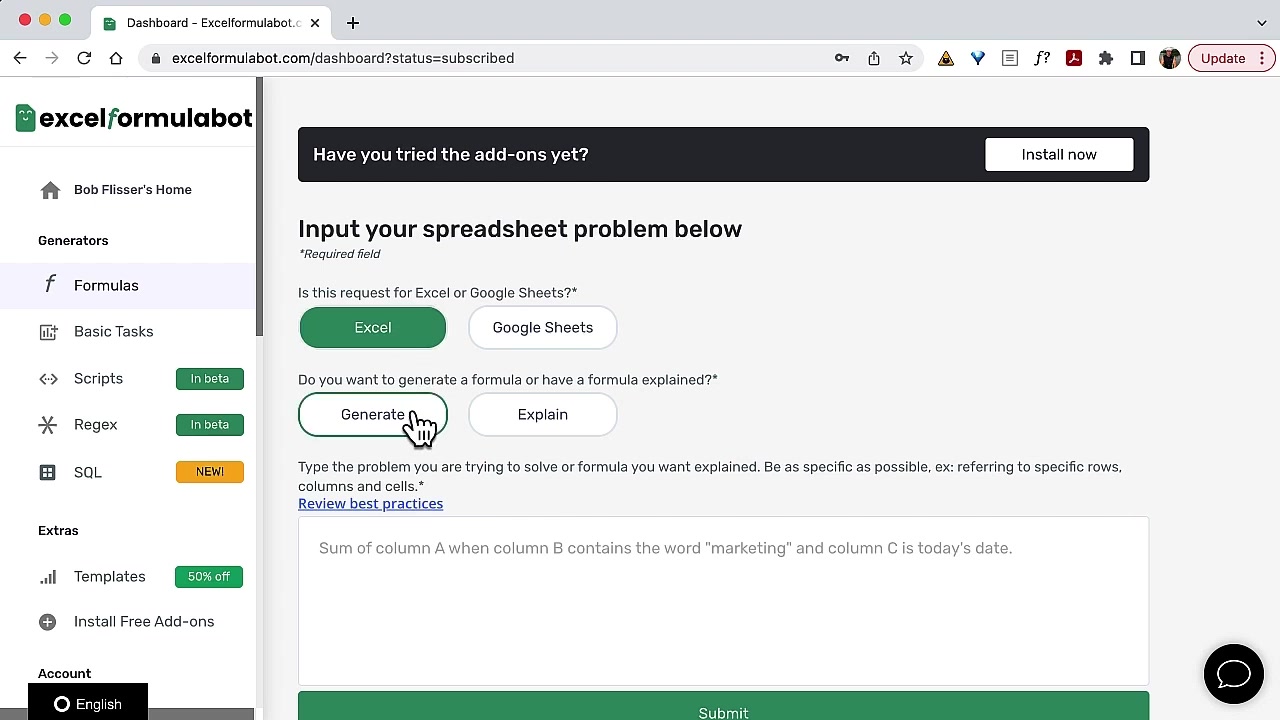
通过简单的文本指令,用户就可以让Excel公式机器人自动生成复杂的公式,无需手动编写,大大节省了时间和精力。此外,它还能解释现有公式的功能,帮助用户更好地理解Excel的工作原理。
Excel公式机器人的界面设计简洁直观,用户可以轻松上手。它提供多种功能模块,包括公式生成、基本任务处理、脚本编写以及SQL查询等,几乎涵盖了Excel使用的各个方面。
Excel公式机器人提供以下核心功能:
- 公式生成:将自然语言描述转化为Excel或Google Sheets公式。
- 基本任务:提供逐步指导,帮助用户完成Excel相关任务。
- 脚本:生成Excel VBA(Visual Basic for Applications)或Google Sheets Apps Script代码,用于自动化任务。
- Regex:配置正则表达式请求,用于解释或生成正则表达式。
- SQL:帮助用户编写结构化查询语言(SQL)代码。
通过这些功能,Excel公式机器人旨在成为用户在处理Excel任务时的得力助手,无论是初学者还是高级用户,都能从中受益。
三大挑战:实战测试Excel公式机器人
为了全面评估Excel公式机器人的性能,我们设计了三大具有挑战性的测试,涵盖了Excel用户在日常工作中经常遇到的问题。
测试一:提取姓名信息
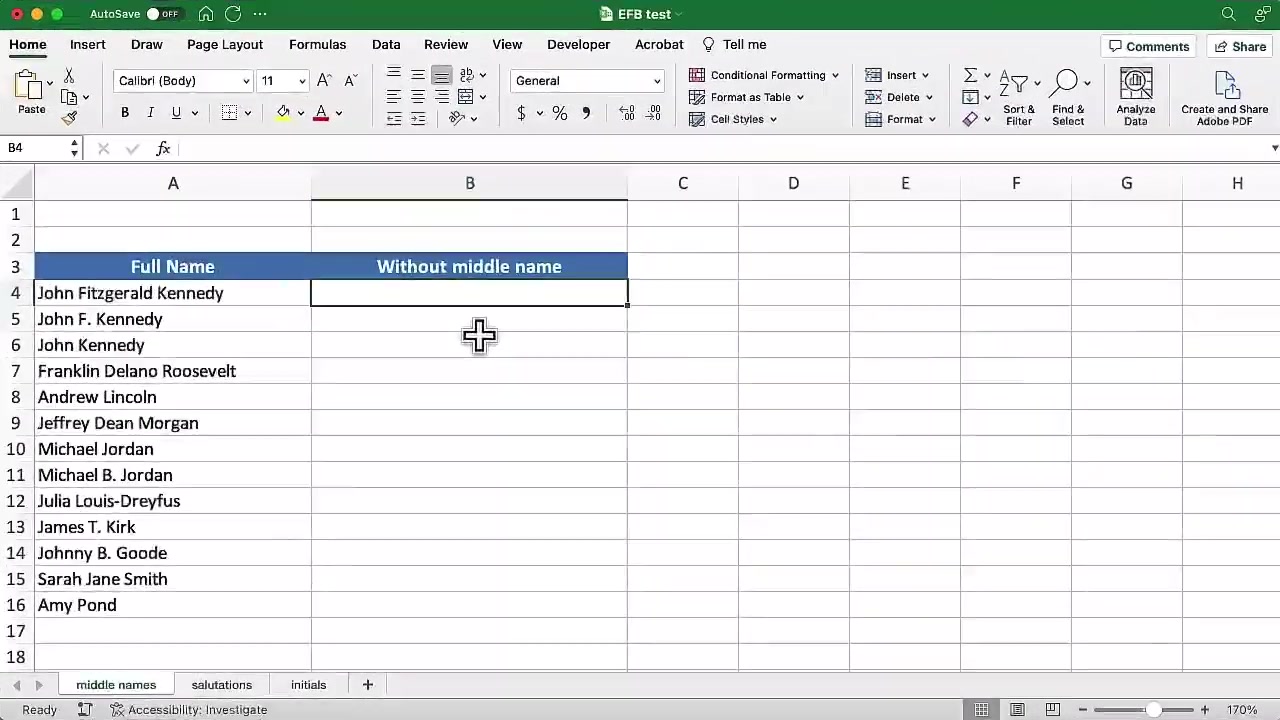
任务描述:给定包含全名的Excel表格,部分姓名包含中间名或中间首字母,部分姓名仅包含first和last name。目标是从这些姓名中提取first和last name,移除所有中间名和首字母。
测试目的:评估Excel公式机器人在处理姓名数据方面的能力,尤其是在面对不同格式的姓名时,能否准确提取所需信息。
测试二:移除称谓
任务描述:给定包含全名的Excel表格,姓名包含Mr.、Ms.、Dr.等称谓。目标是移除这些称谓,仅保留姓名。
测试目的:评估Excel公式机器人在处理文本数据方面的能力,尤其是在移除特定前缀或后缀时,能否准确识别并进行处理。
测试三:生成姓名首字母
任务描述:给定包含全名的Excel表格。目标是生成first和last name的首字母。
测试目的:评估Excel公式机器人在处理文本数据方面的能力,尤其是在提取首字母并组合时,能否准确完成任务。
这些测试旨在模拟实际工作场景,全面评估Excel公式机器人的性能,帮助用户更好地了解其优势和局限性。
实战结果分析
挑战一:提取姓名信息实战分析
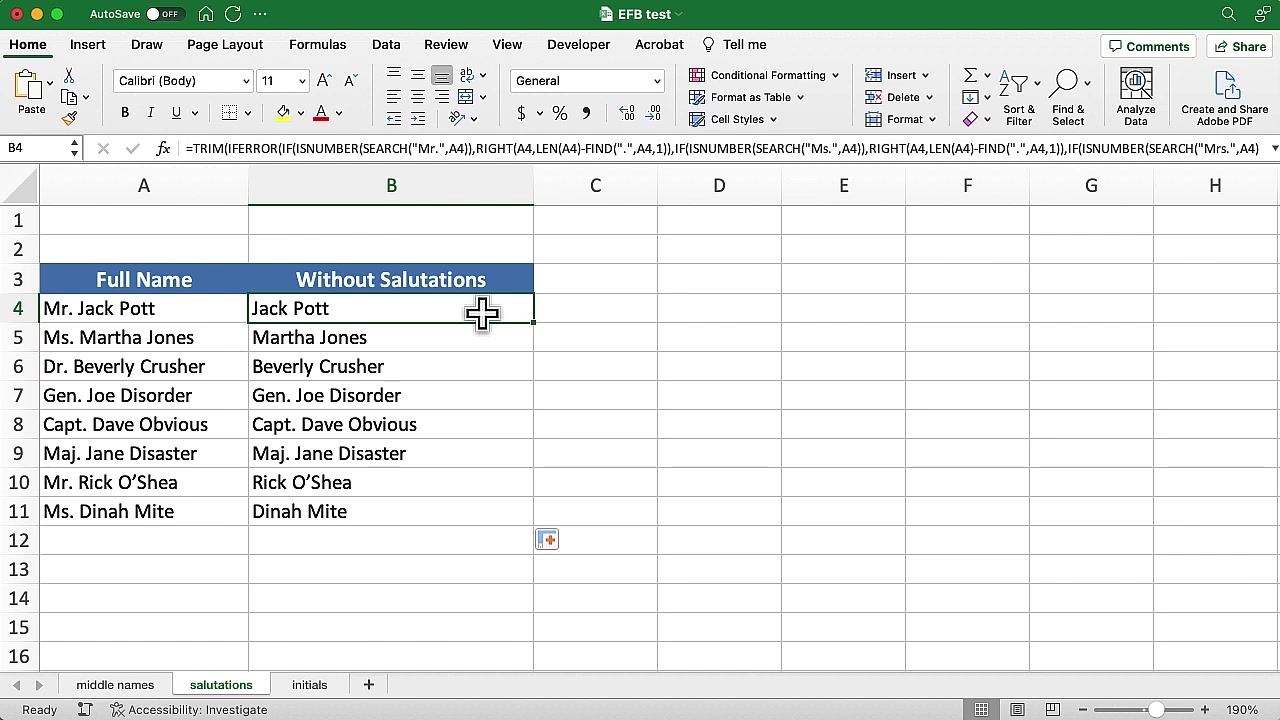
在第一个测试中,我们要求Excel公式机器人从包含不同格式姓名的Excel表格中提取first和last name,移除所有中间名和首字母。
结果显示,Excel公式机器人生成的公式在识别姓名时存在一些问题。尽管它能够生成公式,但生成的公式需要手动调整才能正确应用到所有单元格。Excel公式机器人在公式的行数指定上存在偏差,它默认公式从A5开始,而非指定的A4。这种偏差可能是由于人工智能在解析需求时不够精确造成的。
虽然Excel公式机器人在首次尝试中未能完美完成任务,但通过手动调整公式,我们最终成功提取了所需的姓名信息。这表明,Excel公式机器人在一定程度上能够辅助用户完成数据处理任务,但仍需要人工干预以确保结果的准确性。
为了帮助读者更好地理解如何使用Excel公式机器人,以下表格总结了测试过程中的关键步骤:
| 步骤 | 操作 | 说明 |
|---|---|---|
| 1 | 描述需求 | 在Excel公式机器人界面,使用自然语言描述需要提取的姓名信息 |
| 2 | 生成公式 | 点击“生成”按钮,让Excel公式机器人自动生成公式 |
| 3 | 应用公式 | 将生成的公式复制到Excel表格中 |
| 4 | 调整公式 | 根据实际情况,手动调整公式中的单元格引用 |
| 5 | 验证结果 | 检查提取的姓名信息是否准确 |
=IFERROR(LEFT(A5,FIND(" ",A5,1)-1)&" "&RIGHT(A5,LEN(A5)-FIND(" ",A5,FIND(" ",A5)+1)),A5)通过这个测试,我们发现Excel公式机器人在处理复杂数据任务时仍有提升空间。尽管它能够生成公式,但用户仍需要具备一定的Excel知识才能正确应用和调整公式。
挑战二:移除称谓实战分析
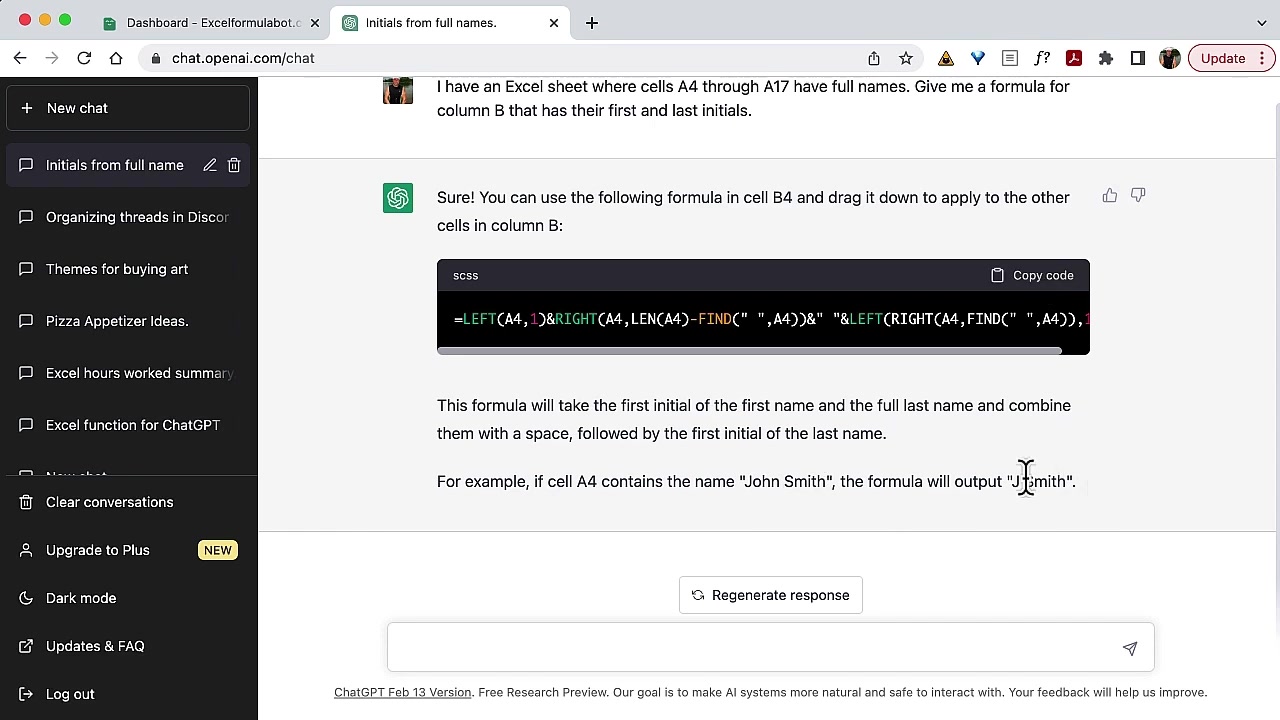
在第二个测试中,我们要求Excel公式机器人从包含Mr.、Ms.、Dr.等称谓的姓名中移除这些称谓,仅保留姓名。
Excel公式机器人在处理删除称谓的任务中表现相对较好,除了几个姓名中会残留多余的空格,所以需要使用TRIM函数来修复。
为了帮助读者更好地理解如何使用Excel公式机器人,以下表格总结了测试过程中的关键步骤:
| 步骤 | 操作 | 说明 |
|---|---|---|
| 1 | 描述需求 | 在Excel公式机器人界面,使用自然语言描述需要删除的称谓 |
| 2 | 生成公式 | 点击“生成”按钮,让Excel公式机器人自动生成公式 |
| 3 | 应用公式 | 将生成的公式复制到Excel表格中 |
| 4 | 添加TRIM函数 | 在生成的公式上套用TRIM函数来删除多余空格 |
| 5 | 验证结果 | 检查删除称谓后的姓名信息是否准确 |
=IFERROR(IF(ISNUMBER(SEARCH("Mr.",A4)),RIGHT(A4,LEN(A4)-FIND(" ",A4,1)),IF(ISNUMBER(SEARCH("Mrs.",A4)),RIGHT(A4,LEN(A4)-FIND(" ",A4,1)),IF(ISNUMBER(SEARCH("Ms.",A4)),RIGHT(A4,LEN(A4)-FIND(" ",A4,1)),IF(ISNUMBER(SEARCH("Dr.",A4)),RIGHT(A4,LEN(A4)-FIND(" ",A4,1)),IF(ISNUMBER(SEARCH("Prof.",A4)),RIGHT(A4,LEN(A4)-FIND(" ",A4,1)),""))))))=TRIM(IFERROR(IF(ISNUMBER(SEARCH("Mr.",A4)),RIGHT(A4,LEN(A4)-FIND(" ",A4,1)),IF(ISNUMBER(SEARCH("Mrs.",A4)),RIGHT(A4,LEN(A4)-FIND(" ",A4,1)),IF(ISNUMBER(SEARCH("Ms.",A4)),RIGHT(A4,LEN(A4)-FIND(" ",A4,1)),IF(ISNUMBER(SEARCH("Dr.",A4)),RIGHT(A4,LEN(A4)-FIND(" ",A4,1)),IF(ISNUMBER(SEARCH("Prof.",A4)),RIGHT(A4,LEN(A4)-FIND(" ",A4,1)),"")))))))总的来说,在移除称谓的任务中,Excel公式机器人表现出了较强的能力,但仍需要用户进行简单的调整。
挑战三:生成姓名首字母实战分析
在第三个测试中,我们要求Excel公式机器人从包含全名的Excel表格中生成first和last name的首字母。
结果显示,Excel公式机器人未能正确生成姓名首字母。该公式仅仅是提取了姓名的前两个字母,没有将姓和名拆分。
为了帮助读者更好地理解如何自己写出正确的公式,以下是正确的姓名首字母公式:
=LEFT(A4,1)&MID(A4,FIND(" ",A4)+1,1)为了更好的理解这个公式,我们来拆解这个公式:
LEFT(A4,1): 这部分公式用于提取单元格A4中第一个字符,也就是first name的首字母。&:这是一个连接运算符,用于将两个文本字符串连接在一起。MID(A4,FIND(" ",A4)+1,1): 这部分公式用于提取last name的首字母。其中:FIND(" ",A4): 用于在单元格A4中查找空格的位置。空格通常用于分隔first和last name。+1: 在找到空格的位置后,加1,以确定last name的起始位置。MID(A4, ..., 1): 从last name的起始位置提取一个字符,即last name的首字母。
Excel公式机器人也并不是所有测试都能通过,在本次测试中公式机器人就失败了。
Excel公式机器人优缺点分析
优点
- 简化Excel公式的编写,降低使用门槛
- 提供多种功能模块,涵盖Excel使用的各个方面
- 界面简洁直观,易于上手
缺点
- 公式生成准确率有待提高
- 部分功能需要联网才能使用
- 需要用户具备一定的Excel知识才能充分利用其功能
常见问题解答
Excel公式机器人是否适用于所有Excel版本?
Excel公式机器人的兼容性取决于其具体实现方式。一些Excel公式机器人可能需要特定的Excel版本或插件才能正常运行。在使用之前,请务必查阅相关文档或联系开发者,以确保其与您的Excel版本兼容。
Excel公式机器人生成公式的准确率如何?
Excel公式机器人的准确率取决于其训练数据的质量和算法的复杂程度。在本次评测中,我们发现Excel公式机器人在某些任务中表现出色,但在其他任务中仍有改进空间。为了获得最佳效果,建议您在使用Excel公式机器人时,仔细检查生成的公式,并根据实际情况进行调整。
Excel公式机器人是否需要联网才能使用?
大多数AI驱动的Excel辅助工具都需要联网才能使用,因为它们需要访问云端服务器进行公式生成和数据处理。在使用之前,请确保您的设备已连接到互联网。
相关问题
除了Excel公式机器人,还有哪些AI工具可以辅助Excel使用?
除了Excel公式机器人,还有许多其他AI工具可以辅助Excel使用。以下是一些常见的选择:
- ChatGPT:ChatGPT是一个大型语言模型,可以用于生成文本、翻译语言、编写代码等。虽然ChatGPT主要是一个文本生成工具,但它也可以用于辅助Excel的使用。例如,您可以向ChatGPT提问有关Excel公式的问题,或者要求它生成特定的Excel公式。此外,您还可以使用ChatGPT编写VBA代码,以自动化Excel任务。
- Microsoft Power BI:Microsoft Power BI是一个商业智能工具,可以用于数据分析、可视化和报告。Power BI集成了AI功能,可以帮助用户更轻松地发现数据中的模式和趋势。例如,Power BI可以使用AI自动生成报告,或者使用自然语言查询数据。
- Tableau:Tableau是另一个流行的商业智能工具,可以用于数据分析和可视化。Tableau也集成了AI功能,可以帮助用户更轻松地发现数据中的模式和趋势。例如,Tableau可以使用AI自动生成可视化图表,或者使用自然语言查询数据。
选择哪种AI工具取决于您的具体需求和预算。如果您需要一个通用的文本生成工具,可以考虑ChatGPT。如果您需要一个专业的商业智能工具,可以考虑Microsoft Power BI或Tableau。
相关文章
